Uma das tarefas extremamente cansativas e complicadas no PHotoshop, é o de selecionar uma determinada parte da imagem.
Quando temos uma imagem de formas simples (quadrado, retangulo, circulo,….) isso é extremamente fácil, pois basta selecionarmos uma das ferramentas de seleção
Lasso tool (complica)
Poligonal lasso tool (mais fácil)
Magnetic lasso tool (mas fácil)
e com uma dessas ferramentas, podemos trabalhar tranquilamente.
Para ver uma explicação mais ampla sobre essas ferramentas, clique AQUI.
Mas e quando a imagem é complicada, como por exemplo uma paisagem com um céu onde queremos tirar o céu e deixar somente a paisagem.
Veja por exemplo a imagem abaixo:
Note que essa imagem, tem como fundo, um a cor azul em 3 tonalidades: escuro, medio e azul claro. Nesse caso, se eu tiver a necessidade de selecionar somente a folha, oque eu faria?
A primeira coisa, seria duplicar a layer da folha pressionando CTRL+J e clicar no olho da leyr debaixo para retirar a visualização da mesma.
clicando no olho, estarei somente omitindo a visualização da layer, mas o conteúdo da mesma continuará existindo.
Agora, vou usar na Barra de ferramentas a ferramenta Magic Eraser que é conhecida vulgarmente como a VARINHA MAGICA. Oque essa ferramenta faz?
A Magic Eraser Tool SELECIONA uma determinada cor da imagem.
Se por exemplo eu clicar nessa ferramenta, e com ela clicar na for verde da folha, automáticamente o photoshop irá selecionar a cor verde que houver nessa foto. No caso, se eu quero selecionar o fundo, terei que clicar com ela no fundo da imagem.
Mas muito atenção com uma opção importante dessa ferramenta que é
a TOLERANCE.
Tolerance, define a tolerancia para os TONS da cor que você clicar. Por exemplo, vamos supor que nesse mesmo fundo, eu defina tolerance 5 e clique com a varinha no fundo: Oque acontecerá, será que ela irá ter uma tolerancia baixa para os tons de azul, ou seja, se eu clicar no Azul escuro existente no canto inferior esquerdo, ele irá procurar somente por azul de tom escuro para selecionar.
Mas se eu aumentar por exemplo o valor de Tolerance para 30, acontecerá, o seguinte:
Note que devido a isso, ele seleciona mais partes na imagem, pois dessa forma, eu estou dizendo a ele para ter uma tolerancia de 30 para o tom azul.
Mas e se eu aumentar esse valor por exemplo para 60 e clicar no mesmo local? Aí acontecerá o seguinte:
Note que agora, ele selecionou uma área, muito maior.
Portanto, quando maior for o valor de Tolerance, maior será a área que ele irá selecionar na imagem. Dessa forma, então, eu pressiono no teclado a tecla DELETE. que agora, minha imagem ficará assim:
ou seja, ele irá apagar (tecla DELETE) da imagem a área selecionada. Se eu estiver satisfeito basta pressionar CTRL+D para retirar a seleção que foi feita. Mas como eu quero apagar o fundo total da imagem, então eu não pressiono CTRL+D. Eu permaneço com a ferramenta e clico em qualquer outra parte em azul na imagem e pressiono nessa nova área que ele irá selecionar a tecla DELETE.
Agora, minha imagem estará assim.
Um efeito semelhante mas com menos trabalho, eu tenho com uma outra ferramenta que é a Magic Eraser Toll (Ferramenta Borracha Magica). Com ela, eu também defino um valor para Tolerance e vou clicando nas áreas que eu quero apagar. A diferença, é que a Magic Wand Tool (varinha) seleciona e depois de selecionada eu tenho que pressionar a tecla DELETE, ao passo que com a Magic Eraser Tool, basta eu clicar, que o Photoshop irá automáticamente apagar essa determinada área.
Magic Wand Tool
Varinha
Seleciona uma determinada área pela cor.
Magic Eraser Tool
Borracha
APAGA uma determinada área pela cor.








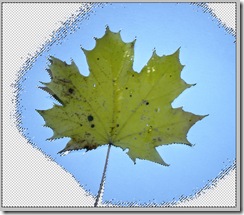


Nenhum comentário:
Postar um comentário